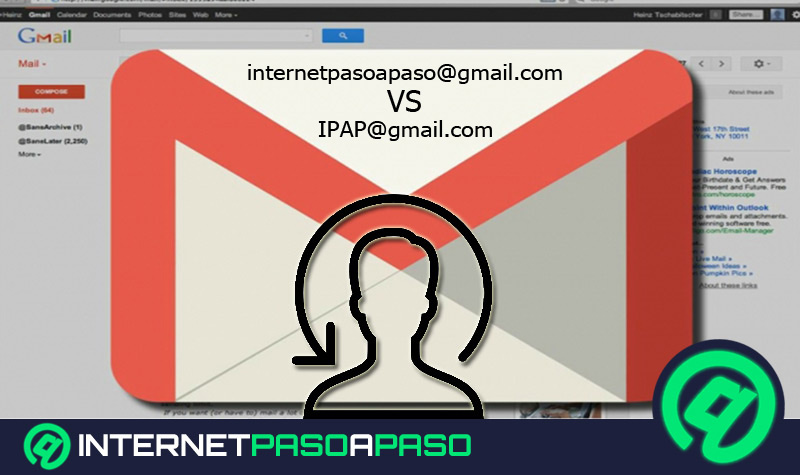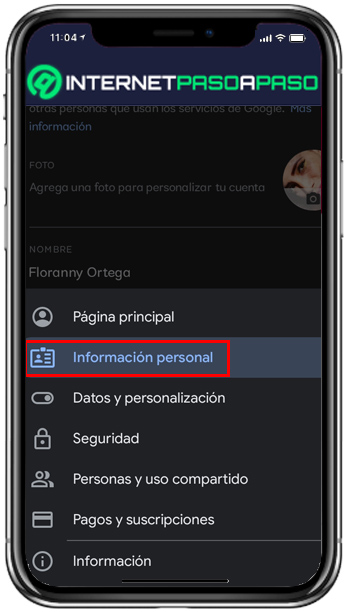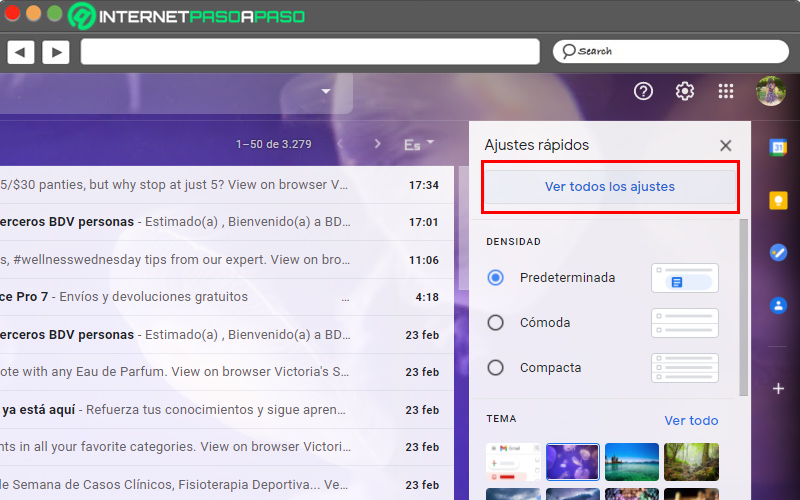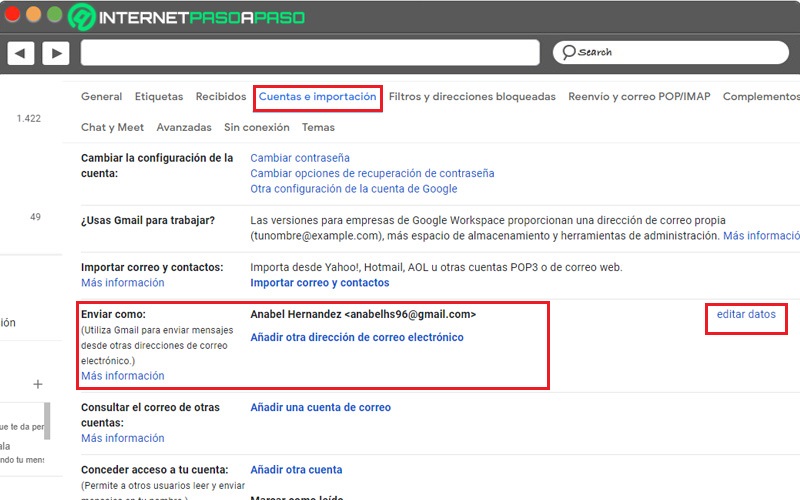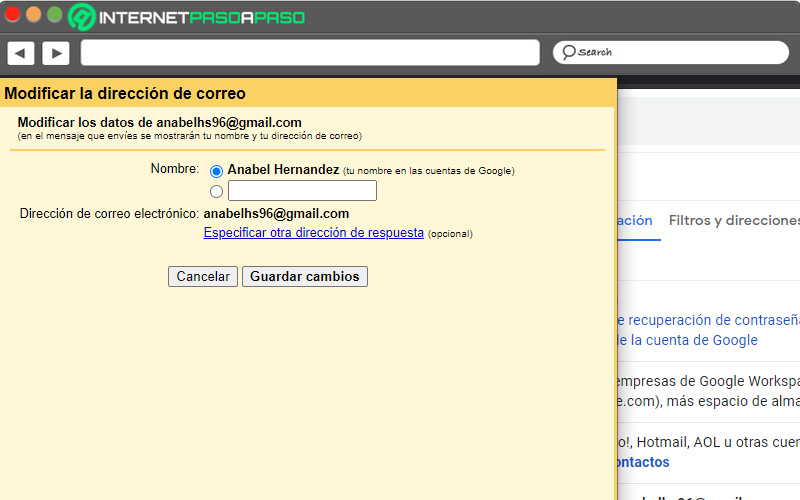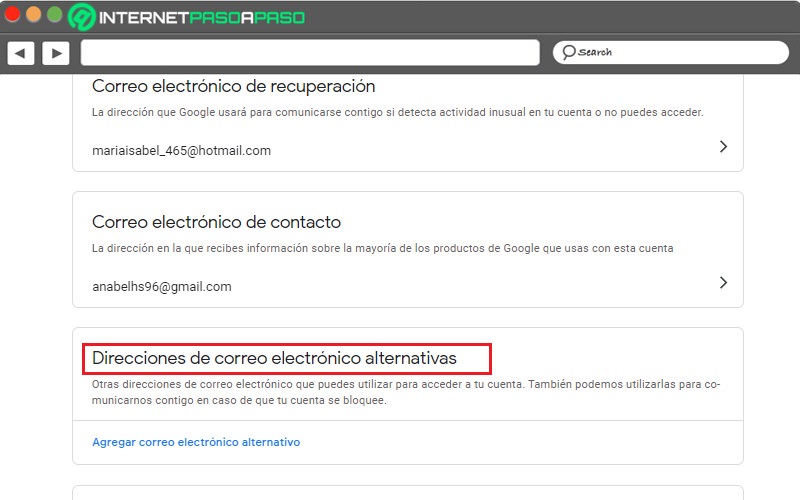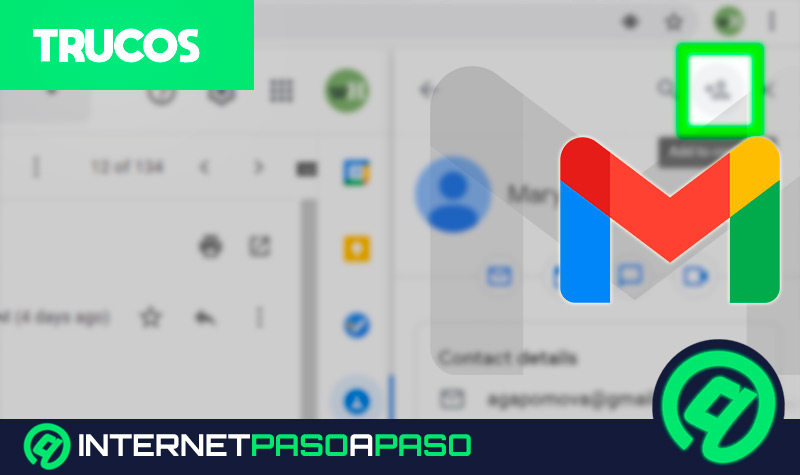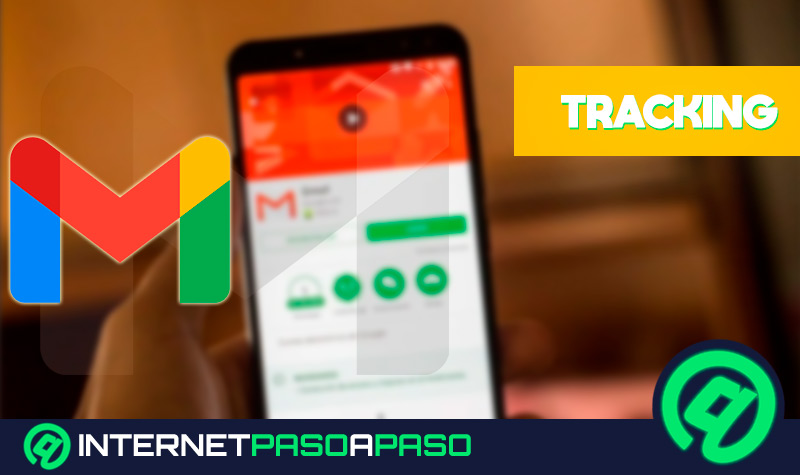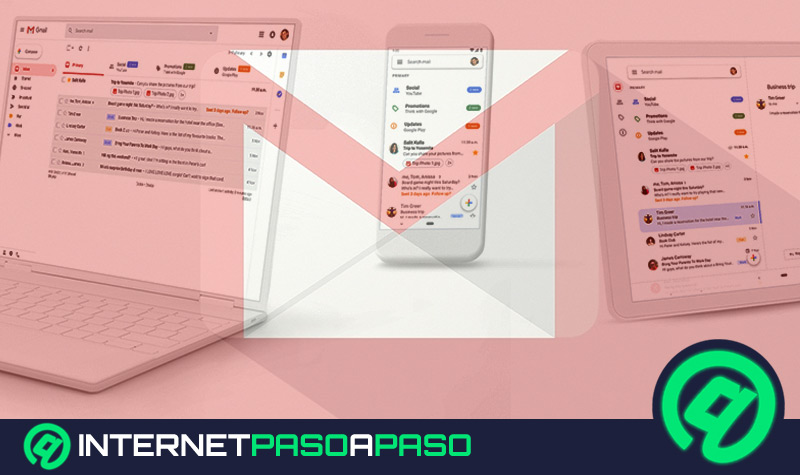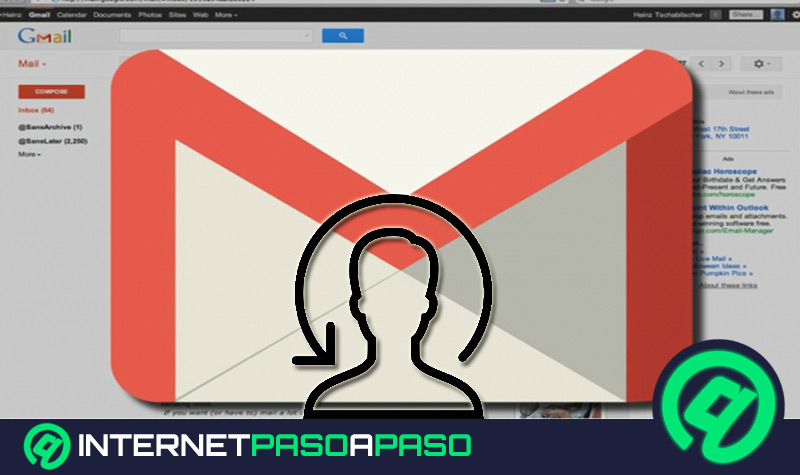Lo Último en IP@P
- Stellar Data Recovery revoluciona la recuperación de archivos perdidos en discos duros externos
- Goblin Mine: La Estrategia Económica Detrás del Juego de Minería que está Fascinando a Todos
- Estos son los nuevos Cargadores UGREEN: potencia y portabilidad en dos versiones que no te puedes perder
- UGREEN Nexode Pro: El Cargador Ultradelgado que revoluciona la carga de dispositivos móviles
- La computación en la nube está transformando los juegos Online y estas son sus grandes ventajas
Gmail es una de las aplicaciones de correo electrónico más utilizadas de todo el mundo, y avanza para convertirse en la principal debido a la facilidad con la que puede ser integrada a otras plataformas como redes sociales, herramientas online y hasta videojuegos de navegador.
Uno de los ajustes que suele confundir más a las personas es modificar el nombre de la dirección de correo electrónico y esto pasa porque no se puede hacer directamente desde la plataforma, sino que hay que ir a los ajustes de perfil de la cuenta de Google ¿No tienes idea de como hacerlo?
En este artículo vamos a ayudarte a realizar esta modificación para que le cambies el nombre a tu dirección de correo de Gmail de la manera más fácil posible. Una alternativa también muy útil que podría servirte si la creaste hace tiempo y no cuenta con un nombre apropiado para ti actualmente.
El correo Gmail y la cuenta de Google están sincronizados pero no son lo mismo
Una cosa que debes tener bien presente es que tu cuenta de Google y la de Gmail no son lo mismo. La cuenta de Google es más un perfil que se usa como información personal para todas las aplicaciones y herramientas de Google, mientras que el correo es tu dirección única a la cual pueden enviarte correspondencia digital.
Si bien es cierto que necesitas un correo Gmail para tener una cuenta de Google, son perfiles diferentes en varias cosas. Es por ello que si cambias tu nombre en la cuenta, se verá reflejado en todas las plataformas de la empresa, incluidas Gmail, pero esto es lo único que se podría decir que está sincronizado.
Aprende paso a paso cómo cambiar la dirección de correo electrónico Gmail de tu cuenta de Google fácil y rápido
Ahora que sabes la diferencias de cada una, te procedemos a explicar el paso a paso de cómo cambiar la dirección de correo electrónico Gmail de tu cuenta de Google de manera fácil y rápida.
Vamos a ello:
En Android
En este sistema operativo es muy fácil realizarlo:
- Verifica que el cambio pueda realizarse en tu Tablet o teléfono Android y procede abrir la "Configuración" del dispositivo.
- Busca la opción de "Google" y luego dirígete a "Cuentas Google".
- Justamente arriba encontrarás la "Información personal" allí debes presionar.
- Después vas a ir a "Información de contacto" y vas hacer clic en "Correo Electrónico".
- Notarás una opción llamada "Dirección de correo electrónico de la Cuenta de Google" si no puedes abrirla es probable que no puedas cambiar tu correo electrónico o nombre de usuario.
La razón por la que a veces no se puede es porque la dirección termina con @gmail.com, aunque si tu cuenta es empresarial, de estudios o algún grupo puedes comunicarte con un administrador para que pueda ayudarte. ¡Ojo! Ten cuidado con aquellos sitios fuera de Google o escritorios remotos de Chrome que pueden ser falsos y pudiesen perjudicar tu seguridad, por ello consulta esta información antes de cambiarla.
Más en Correos electrónicos
- ¿Cómo activar el autocorrector de Outlook desde cualquier dispositivo? Guía paso a paso
- ¿Cómo escribir correos electrónicos en Gmail dictándolos con la voz desde cualquier dispositivo? Guía paso a paso
- ¿Cómo descargar archivos adjuntos bloqueados desde Outlook? Guía paso a paso
- Solución de problemas en Outlook: Mis mensajes son devueltos o rechazados ¿Cómo Solucionarlo?
- ¿Cómo iniciar sesión en Yahoo en español fácil y rápido? Guía paso a paso
SÍGUENOS EN 👉 YOUTUBE TV
Si puedes cambiarla haz lo siguiente:
- Donde entramos anteriormente, en la opción de "Correo electrónico" selecciona "Editar".
- Aquí debes ingresar un nuevo correo electrónico que no este registrado en ninguna otra cuenta de Google.
- Si todo está bien se te enviará un mensaje para la verificación, el cual tendrá un vínculo que deberás seleccionar para consignar el cambio.
En iOS
Si tu dispositivo es iOS estos son los pasos a seguir:
- Comprueba que el cambio pueda realizarse en tu cuenta.
- En tu iPad o iPhone debes abrir la aplicación de "Google".
- Posteriormente en la parte de arriba y a la derecha debes presionar tu foto de perfil para seguidamente ir a "Administrar tu cuenta de Google".
- Luego debes presionar en "Información personal".
- Dentro de información de contacto debes seleccionar "Correo electrónico".
- Seguidamente debemos elegir "Dirección de correo electrónico" de la cuenta Google, si no se abre la configuración es probable que no se pueda hacer.
En el navegador Desktop
Si deseas puedes hacerlo desde un navegador Desktop que resulta aún más sencillo:
- Verifica que el cambio pueda realizarse en tu Tablet o teléfono Android y procede abrir la "Configuración" del dispositivo.
- Presiona en "Ver todos los ajustes".
- Busca la opción de "Cuentas e importación" localizado en la cuarta posición de la parte superior.
- Ahora irás a donde dice "Enviar como", allí se muestra el nombre de identificación de la cuenta junto a tu dirección de correo.
- Para editarlo haz clic en "Editar información".
- Esto abrirá una ventana emergente que te permitirá "Modificar la dirección de correo". Aquí deberás hacer check en la casilla que se encuentra al lado del campo de texto que está en blanco. Es decir, en la casilla que ves en la segunda posición.
- Una vez hayas escrito el nombre procedemos a "Guardar los cambios".
¿Qué pasa si no puedo cambiar el email de mi cuenta de Google? ¡Establece mejor un correo alternativo en tu cuenta!
La mejor opción que puedes elegir en caso de que no puedas cambiar el correo de tu cuenta de Google es simplemente establecer un correo electrónico alternativo.
Esto se puede conseguir de la siguiente manera:
- Abre tu Cuenta de Google desde cualquier dispositivo.
- Selecciona la opción "Información personal".
- Una vez ahí selecciona "Información de contacto", y después "Correo electrónico".
- Ahora entra en el apartado "Direcciones de correo electrónico alternativas" y selecciona "Agregar correo electrónico alternativo" o "Agregar otro correo electrónico". Guarda los cambios y listo.